TP-Link TL-WR841N retten
Da als Basisgerät oft der WR841N-Router von TP-Link zum Einsatz kommt, wird auch dieser häufiger mal „gebricked“. Passieren kann dies z.B. beim Flashvorgang des Routers bei gleichzeitigem Stromausfall oder Stromtrennung. Der Router scheint im Anschluss „tot“ zu sein, lediglich die Power LED leuchtet durchgängig. In diesem Fall erschien der Knoten nach einem Update nicht mehr auf der Karte und konnte auch durch halten der Reset Taste nicht mehr in den Konfigurationsmodus versetzt werden.
Für dieses Fall wurde allerdings eine Lösung eingebaut, die das automatische Flashen per TFTP zulässt. Dies ist für den Anfang die einfachste Lösung und erfordert kein Öffnen des Gehäuses.
Zuerst besorgen Sie sich die Software „TFTPD 32/64“ und installieren diese in der Standardvariante. Alternativ kann auch eine andere TFTP-Server-Software eingesetzt werden.
Im nächsten Schritt besorgen Sie sich eine kompatible Firmware Version von unserem Firmware-Server für das entsprechende Gebiet in der Sysupgrade (da sich vorher schon eine Freifunk-Firmware auf dem Router befand) Variante. (Falls Sie aus dem Raum Winterberg kommen, ansonsten nehmen Sie entsprechend eine Version Ihrer Community)
Diese .bin Datei müssen Sie wie folgt umbenennen, je nach Routerversion:
- v8 – mr3420v2_tp_recovery.bin
- v9 – wr841nv9_tp_recovery.bin
- v10 – wr841nv10_tp_recovery.bin
- v11 – wr841nv11_tp_recovery.bin
Legen Sie diese Datei anschließend in das Installationsverzeichnis von TFTPD.
Nun ändern Sie Ihre IP-Adresse der Netzwerkkarte auf 192.168.0.66 und starten im Anschluss TFTPD. Wenn Sie im Programm auf „Show Dir“ klicken, muss im erscheinenden Fenster die umbenannte Datei erscheinen:
Jetzt können Sie Ihren Router über einen LAN-Port mit Ihrer Netzwerkkarte verbinden. Schalten Sie den Router aus, halten den Reset-Knopf gedrückt und schalten das Gerät wieder ein. Halten Sie den Reset Knopf gedrückt, bis die Dateiübertragung in TFTPD vollendet ist. Im Moment der Übertragung erscheint im Fenster eine Verbindung zu 192.168.0.68.
Warten Sie bis Ihr Router neu gestartet wurde, nun sollte die rechte LED auch schon wieder blinken. Halten Sie anschließend die Reset-Taste gedrückt, bis alle LEDs aufblinken. Der Router befindet sich nun im Konfigurationsmodus und kann wie gewohnt über 192.168.1.1 konfiguriert werden.
Die Durchführung dieser Anleitung beruht auf eigene Gefahr.
Weitere Infos erhalten Sie hier.
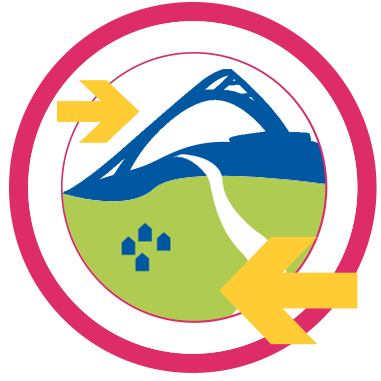
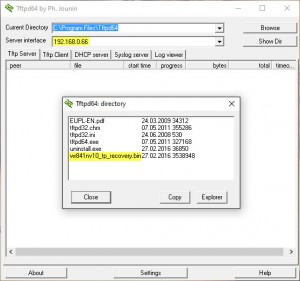
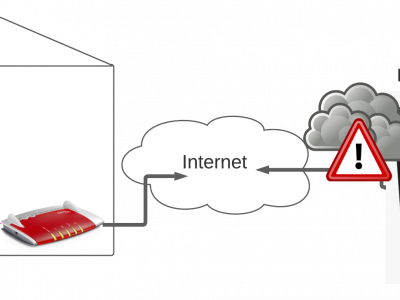
6 comments to “TP-Link TL-WR841N retten”
Jan - 30/09/2016
Danke für die Anleitung!
Bei mir war es etwas anders: Nach dem ersten Einschalten musste ich die Reset-Taste loslassen, sobald das Schloss-LED (ganz rechts) leuchtete.
Also letztlich eine Mischung aus dieser Anleitung und dieser hier:
https://wiki.openwrt.org/toh/tp-link/tl-wr841nd#tftp_recovery_via_bootloader_for_v8_v9_v10_v11
Schöne Grüße!
Jan
Frank (Biggesee) - 03/07/2017
Für den TP-Link 1043V3 => wr1043v3_tp_recovery.bin
Tipp von Andreas Dorfer:
Im TFPTD32/64 auf den Reiter „Log viewer“ gehen, dort wird
(falls TFPTD32/64 Programmverzeichnis (noch) nichts reinkopiert wurde)
der Dateiname der erwarteten FW angezeit…
Quelle: https://forum.freifunk.net/t/tp-link-tl-wr1043v3-tftp-recovery/14573/19
Jan - 03/07/2017
Hi Frank,
danke für den Hinweis 🙂
Gruß, Jan
Peter (Möhne / Soest) - 09/09/2018
Moin in die Runde!
Muss es exakt die selbe Firmware sein, die auch aufgespielt ist?
Freifunk Möhne wurde irgendwann aufgeteilt, da bekamen Soest, Arnsberg, Brilon etc. eigene Firmware.
Das Asylheim in Soest bekam irgendwann einen eigenen Kanal, auch da weiß ich nicht wann ich die Firmware aufgespielt habe, oder welches Update vor dem Abrauchen automatisch aufgespielt wurde.
Jedenfalls liegen hier zwei 841N V 9.0,, sowie ein 841 ND V 8.2 rum, die ich gerne wieder zum Leben erwecken möchte.
Beidei V 9.0 zeigen nur die „ON“ – LED,
der V 8.2 wechselt ständig zwischen „ON“ und voller Beleuchtung etwa im Ein-Sekunden-Takt, auch bei gedrücktem RESET.
Ich sage schonmal Danke,
cu Peter
Jan - 09/09/2018
Hi,
nein muss nicht die gleiche sein, hauptsache sie ist kompatibel zu dem Gerät.
Gruß, Jan
Peter (Möhne / Soest) - 10/09/2018
@ Jan,
Danke für die schnelle Antwort!
Dann werde ich mich mal daran wagen kaputtmachen kann ich ja nichts mehr 😉
Einen schönen Gruß, Peter